유튜브 자동종료 시간설정
안녕하세요~ 포히드너 입니다. 모바일 환경에서 YouTube 앱을 사용시 수면에 취하기 전에 음악감상을 하는 경우가 있습니다. 명상을 하는 경우, 잠깐 휴식을 취하는 경우에 효율을 높이고자 '시청 중단 시간 알림' 과 '취침 시간 알림' 예약 기능이 있어 사용자가 원하는 셋팅을 할 수 있습니다. 만약, 하루 평균 YouTube를 시청하는 시간이 8 시 간 보다 많아 조절이 필요한 경우에도 사용할 수 있는 기능입니다. 유튜브 앱 자체에서는 실시간으로 알림을 받는 것이 가능하지만, 나아가서 행동제어 기능인 '자동종료', 일시정지를 시킬 수 있다면 어떨까요? 예약을 걸어놓고, 명상 음악을 듣다가 그대로 수면에 취하면 아주 좋을것입니다. 이번 글에서는 "유튜브 자동종료 시간설정" 하는 방법에 대해 배워보겠습니다.

평소에 유튜브 동영상을 얼마나 시청하시나요?
저의 경우는 휴일에는 4 hour 정도 되고, 평일에는 1hour 내로 시 청을 하고 있는것 같습니다. 새로운 기술 관련 영상, 재미난 영상들을 잠깐잠깐 자투리 time 을 이용해 시 청 을 하고 있는데요~ 정말 긴 영상의 경우에는 빠져서 하루 종일 감상이 가능할 정도로 일상에서 YouTube는 이제는 없으면 불편한 서비스가 된 것 같습니다. 여러분들도 그렇게 느끼시나요?
지금부터 설명할 유튜브 자동종료 시간설정, 취침예약 기능은 데스크톱 PC 브라우저가 아닌 모바일용 YouTube 앱에서 셋팅할 수 있는 기능들입니다. 기능들을 한번 만나러 가보겠습니다.

먼저, 데스크톱 PC가 아닌 모바일용 YouTube 앱을 실행시킵니다.

하단에 (홈, 탐색, 구독, 보관함) 항목이 있는데, 우측 상단에 본인의 구글 계정 프사(프로필 사진) 아이콘을 손가락으로 Touch 합니다.
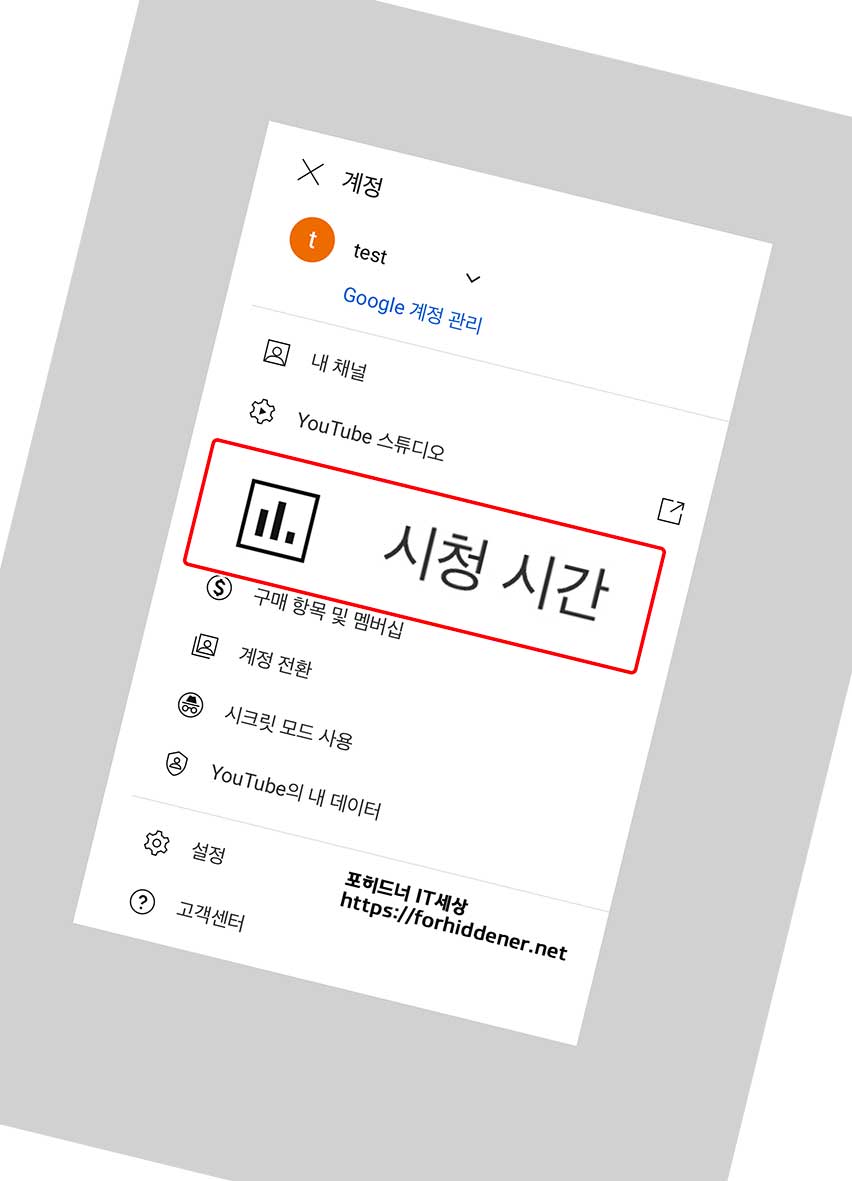
계정, 내 채널, 구매 항목 및 멤버십, 계정 전환, 시크릿 모드 사용, 설 정 항목이 보일 것입니다. 그중에서 '시청 시간' 항목을 찾아 Click 합니다.
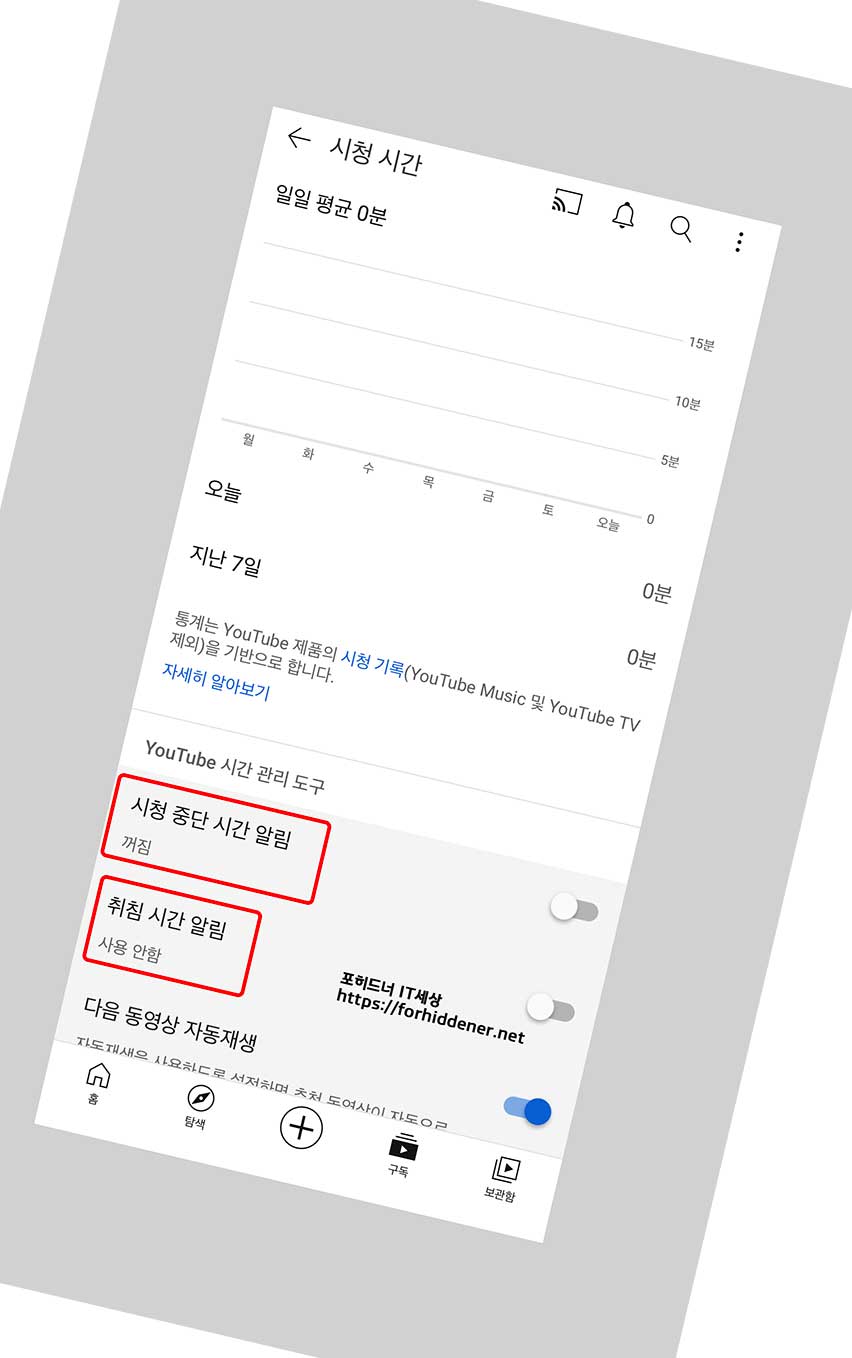
저는 계정에 로그인을 한 상태에서 시청을 하지 않기 때문에 위와 같이 기록이 되지 않습니다. 만약 계정에 로그인을 하신 후에 영상을 시청하셨다면? 오늘, 지난 7일 동안 얼마나 동영상을 시 청 했는지 확인할 수 있을 것입니다. 오늘 글의 내용인 유튜브 자동종료 시간설정 관련된 섹션은? 'YouTube 시 간 관리 도구' 항목에 있습니다. 기본적으로는 스크린샷 이미지와 같이 '꺼짐', '사용 안함'으로 셋팅이 되어있을 것입니다.

먼저 '시청 중단 시간 알림' 기능부터 보겠습니다.
이 기능은? 중독 예방, 집중력 향상, 효율을 높이기 위해 사용자가 설 정 해놓은 (time, 분)이 되면 alarm 이 울리게 됩니다. time, 분 단위로 뛰엄뛰엄 셋팅이 가능합니다. 기능을 활성화 시키면? 버튼에 파란불이 들어옵니다.

다음은 YouTube 취침 시 간 알림 입니다.
지정한 time 중에 Alarm 을 표시하는 것이 특징입니다. 특이점이 있다면? 시작과 종료 time을 셋팅할 수 있고, 동영상 시청을 완료할 때까지 기다린 후 알림 표시 에 체크를 하면 영상 재생을 모두 마치고 이 Alarm 이 뜬다는 것이 특징입니다.
시청 중단 시 간 알 림 VS 취침 시 간 알 림
이 둘의 차이는? 시청 중단 Alarm 은? 반복적으로 사용자에게 Alarm 을 보내어 동영상을 보는 것을 (행동을 감소)시킬 수 있습니다. 시작과 종료 time이 없고, 동영상을 시청하던 중 영상이 일시정지가 되고 Alarm 이 뜨는 반면에 취 침 시 간 알림 의 경우에는? '동영상 시청을 완료할 때까지 기다린 후 알림 표시'에 체크를 하게되면 영상을 모두 시청한 뒤에 Alarm 을 표시하는 것에서 차이가 있습니다. 두번째 첨부한 스크린샷과 같이 셋팅 할 수 있습니다. 다음 동영상 자동재생 기능은 비활성화를 시켜주는것을 권해드립니다. 수면을 취해야 하기 때문에 지금 보던 video 까지만 보고 종료를 해야하기 때문입니다.

유튜브 시청 중단 시 간 알림 을 설정할 경우에는 위에 첨부한 스크린샷과 같이 나옵니다. 잠시 시 청 을 중단하고 쉬시겠어요? 권하는 메시지가 뜹니다. 어떻게 Alarm 메시지가 뜨는지 보여드리기 위해 짧은 time으로 맞춰 5분으로 설 정을 했습니다. 시 청 중단 셋팅은 위와 같이 두개의 메뉴만 나옵니다. 다시 설정을 하거나 아니면 닫기를 하거나 이지만
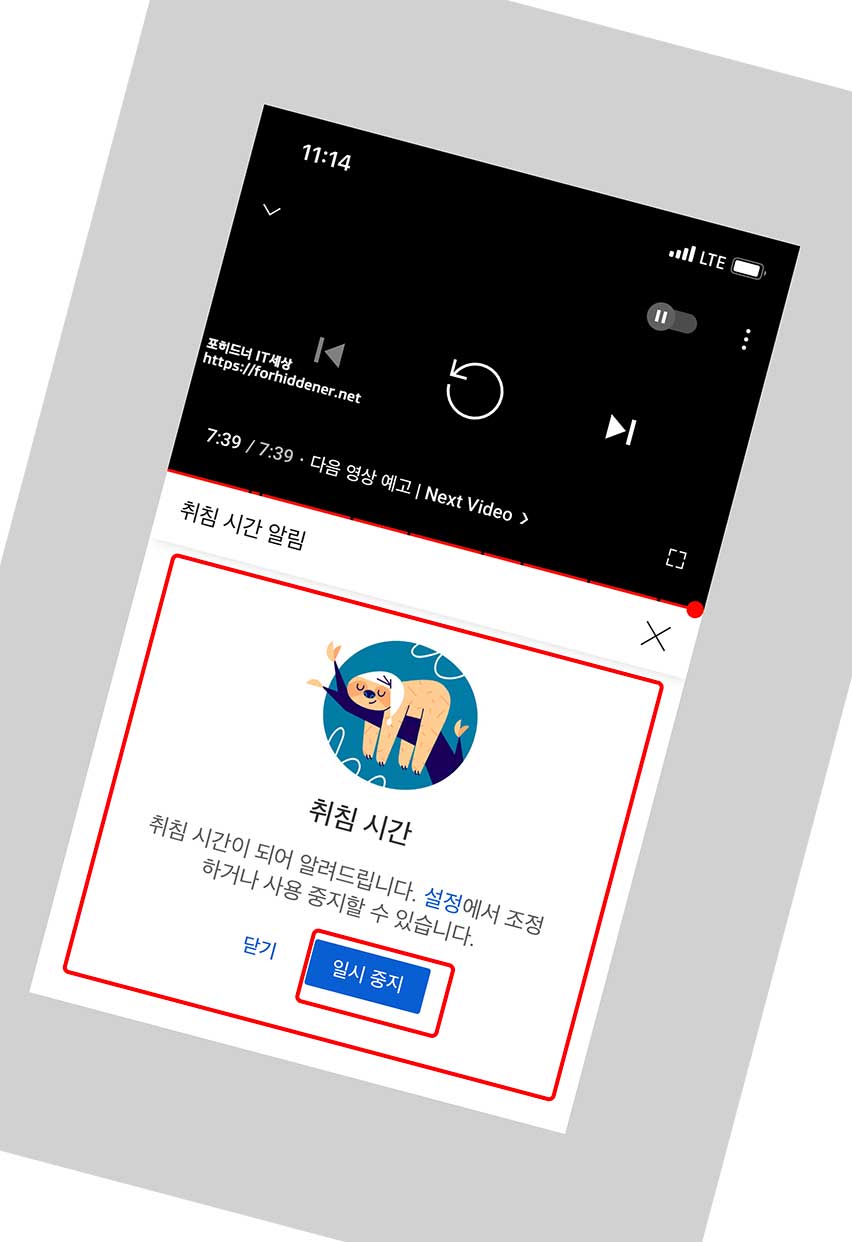
YouTube 취침 시간 알림 의 경우에는?
위와 같이 비디오 시 청을 완료할 때까지 기다린 후 알 림 표시 에 체크를 한 경우에는 비디오가 끝날때 까지 기다렸다가 Alarm Message가 뜹니다. 취침 시 간을 알려줍니다. 설정에서 조정을 하거나 '사용 중지'를 할 수 있다고 합니다.
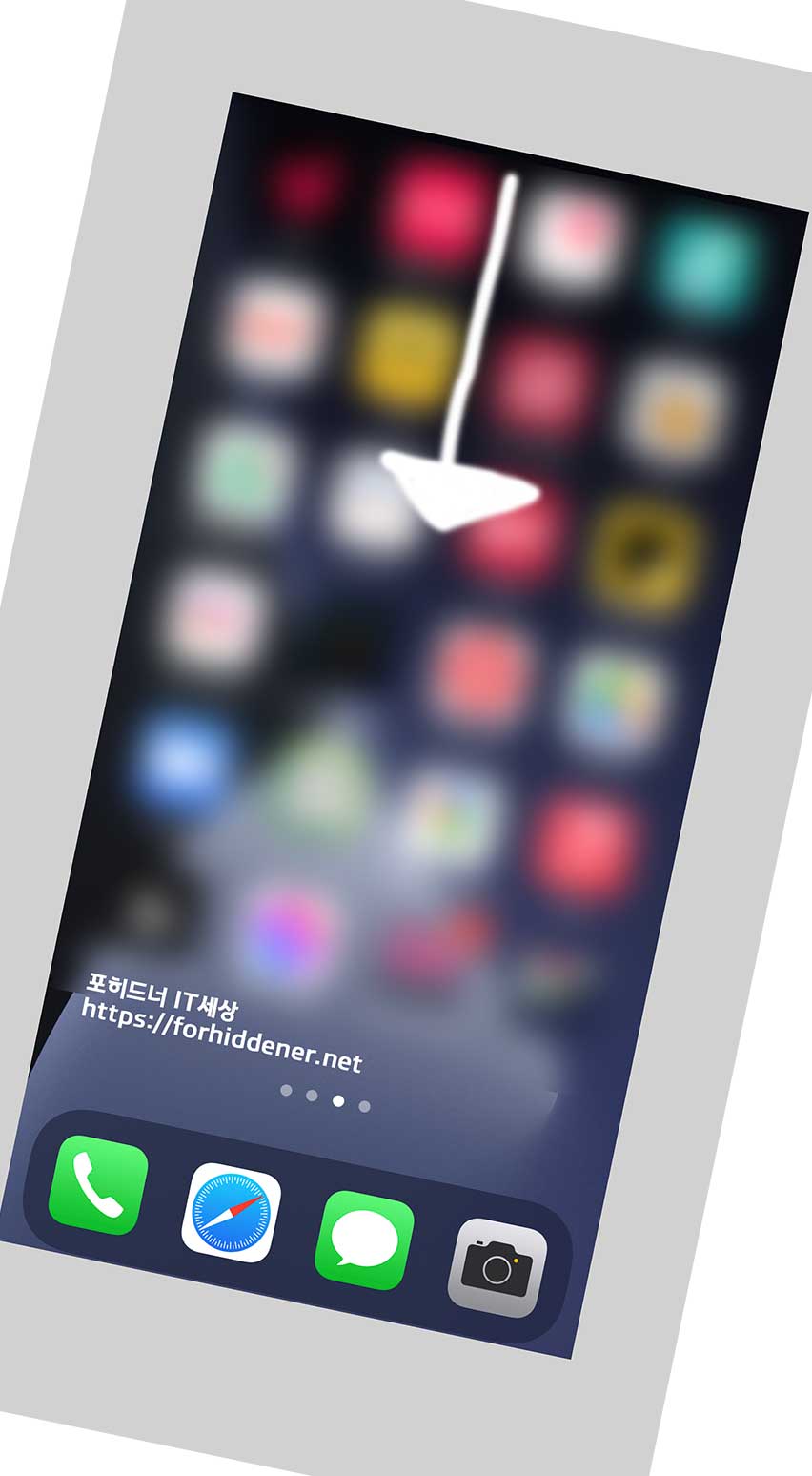
그러면 취침예약, 예약종료를 하려면 어떻게 해야할까요?
YouTube 앱에서는 Alarm 메시지만 뜨는 설 정 만이 할 수가 없기 때문에 아이폰 iOS 환경에서는 제어센터의 타이머 도구를 이용하면 유튜브 자동종료 시간설정 을 할 수가 있습니다. 손가락을 이용해 12시 방향에서 6시 방향으로 아래로 내리면? 제어센터가 뜰 것입니다.

iOS 제어판 화면이 나왔다면?
타이머 아이콘을 찾아 Touch 를 합니다.

하단 도구중 '타이머'를 클릭 한 상태에서 기본 셋팅은? 위와 같이 타이머 종료 시 에는 '전파 탐지기'로 셋팅이 되어 있을 것입니다. '전파 탐지기'를 클릭하면?

여러 소리들이 나옵니다. 그중에서 소리가 아니라 동작을 할 수 있는 기능이 있습니다. '실행 중단' 이 그것입니다. v 체크를 합니다.
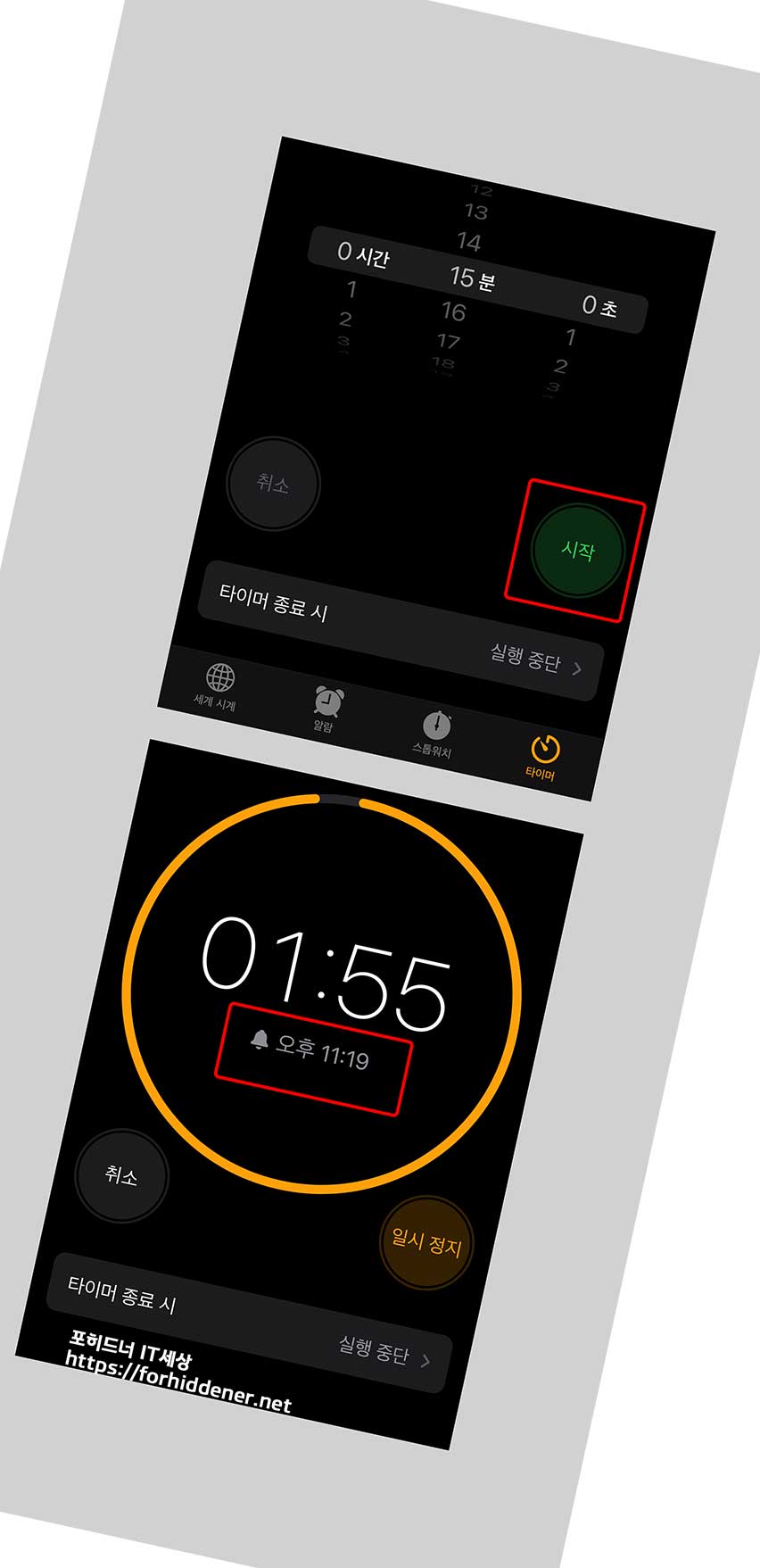
유튜브 자동종료 시간설정 - 원하는 time을 맞춥니다. 특정 타임을 맞추고, 시작을 누르게 되면? 아래에 종료되는 시 간이 나옵니다. 스크린샷 이미지에서는 오후 11:19 분이 되면 자동으로 YouTube 앱에서 재생이 되던 동영상이 멈추게 됩니다. YouTube 앱을 끄는것이 아니라, 일시정지를 해줍니다.
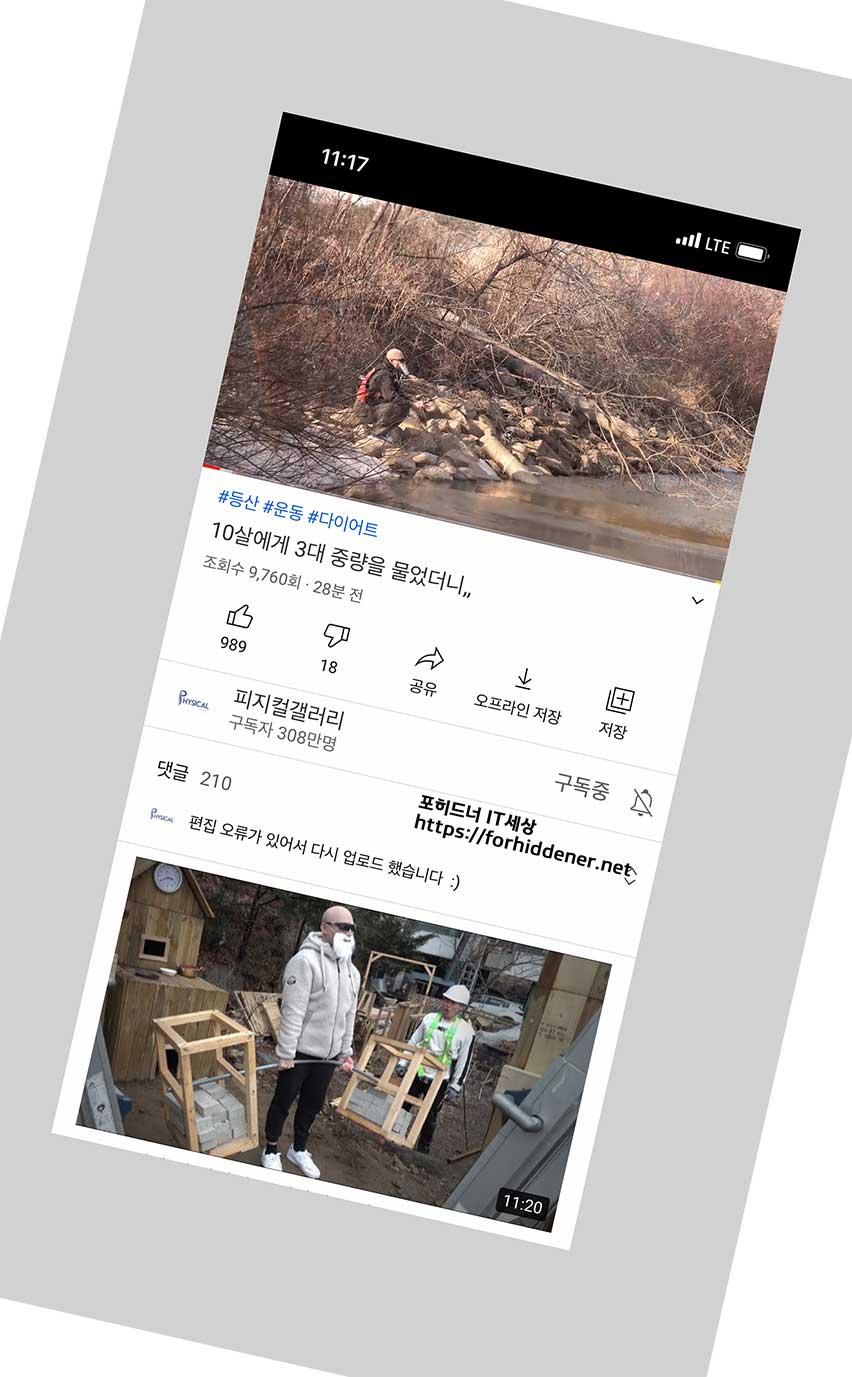
위와 같이 YouTube 동영상을 시청하고 계시다가 유튜브 자동종료 시간설정 한 시점이 되면 아래와 같이

별도의 메시지, 알림 같은것이 뜨지 않고 바로 종 료가 됩니다.
잠금화면이 뜨면서 iPhone 재생 중이 아님 이라고 뜹니다. 손가락을 이용해 멀티태스킹 기능을 사용하면?

위와 같이 YouTube 앱이 백그라운드 앱에서 켜져있긴 하지만 동영상 재생중이 아니라 '일시정지' 중단 되어 있는것을 확인할 수 있습니다. 취침을 하기전에 알림을 받는것도 물론 좋지만, 자동으로 끄기가 된다면 더 좋을 것입니다. 소리가 나오다가 설정해놓은 time이 되면 일시정지가 되서 수면에 방해가 되지 않을것 같습니다. 이상 지금까지 "유튜브 자동종료 시간설정" 취침예약 하는 방법에 대해 배워봤는데요~ 오늘 내용 도움이 되셨나요? 글을 끝까지 읽어주셔서 감사합니다.
'유튜브' 카테고리의 다른 글
| 유튜브 댓글 안눌림 (0) | 2023.12.04 |
|---|---|
| 유튜브 프리미엄 해지 (0) | 2023.10.20 |
| 유튜브 채널아트 만들기 (1) | 2023.09.27 |
| 유튜브 자동재생 미리보기 끄기 (1) | 2023.09.06 |
| 유튜브 재생바 터치 (0) | 2023.08.10 |









